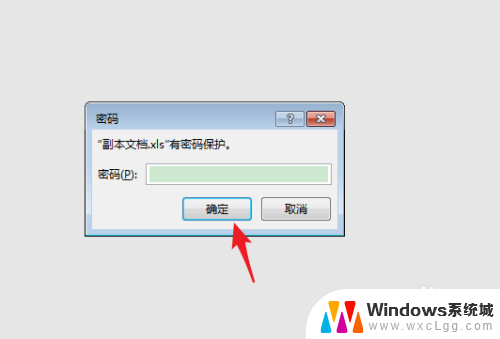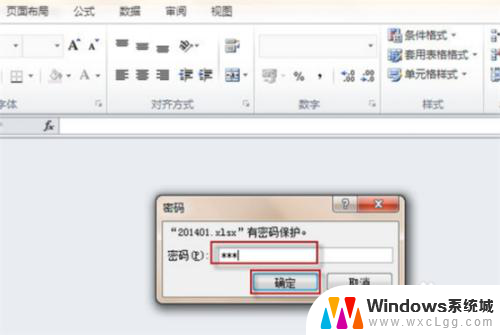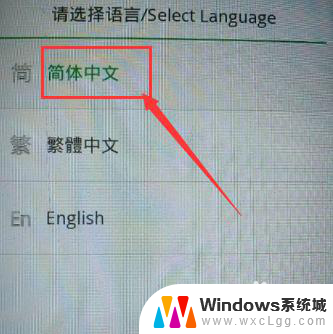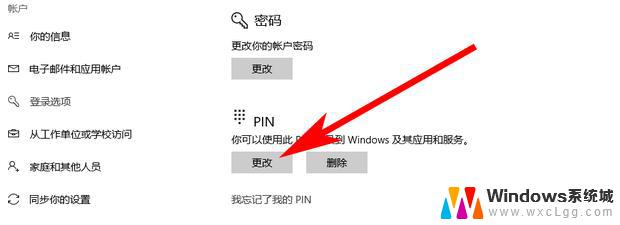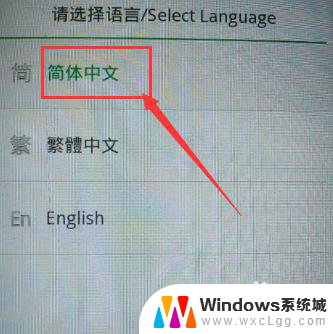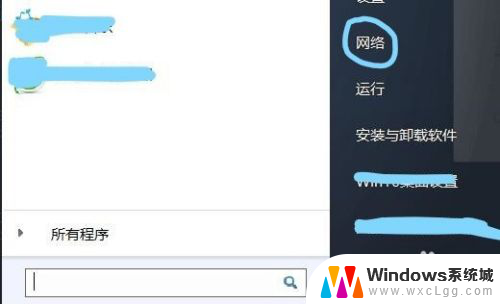表格打开密码忘了怎么解除 Excel工作表忘记编辑密码怎么破解
Excel工作表的编辑密码是我们在打开表格时设置的一种保护措施,但有时候我们却会忘记这个密码,这时候就需要找到一种解除密码的方法来恢复对表格的编辑权限。下面我们就来探讨一下,在忘记编辑密码的情况下,如何破解Excel工作表的密码。
步骤如下:
1.第一种方法就是按住快捷键ALT+F11,然后切换出VBA编辑窗口,如图一;在该窗口的左侧我们的选择那个忘记密码的工作表,比如sheet 1...
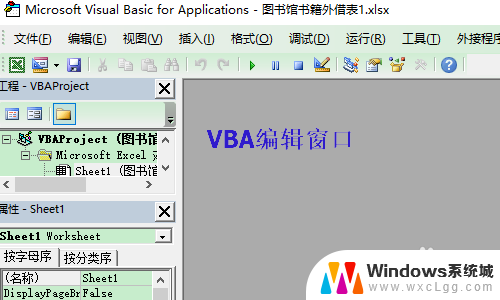
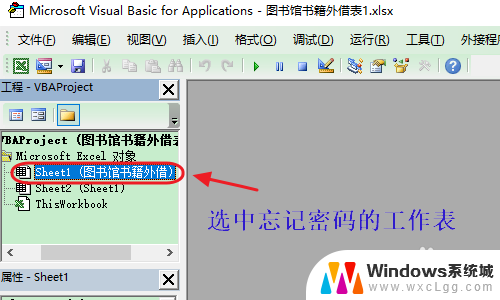
2.然后我们复制以下代码
“Sub Pojie()ActiveSheet.Protect AllowFiltering:=True: ActiveSheet.UnprotectEnd Sub”,双击刚才选中的sheet 1以后,在编辑窗口我们输入刚才复制的那段代码;
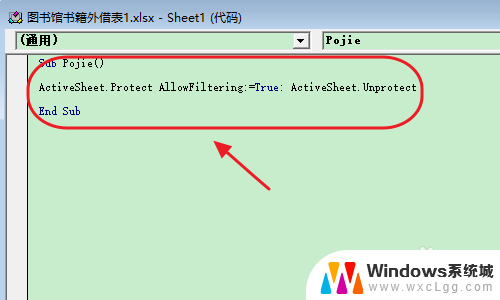
3.接下来依次点击“运行”-“运行宏”,在弹出的宏对话框。我们再次点击“运行”,此时原先加密的工作表就被解除密码了,重新打开以后我们会发现可以直接进去;
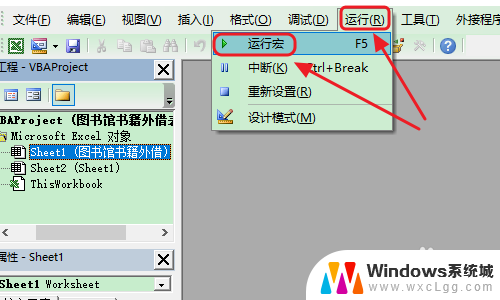
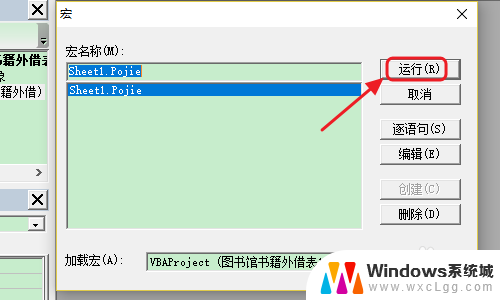
4.另外一种方法就是将其更改为压缩文件,将之前.xlsx后缀更改为.zip,然后双击该压缩文件,我们依次找到“xl”-“worksheets”文件夹,如下图...

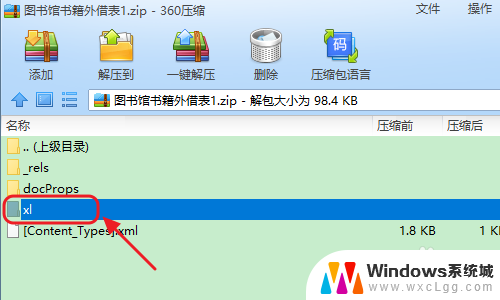
5.进入到该文件夹以后,鼠标右键点击加密的那一个工作表“打开”,此时系统会以记事本的形式将其打开,如图二...
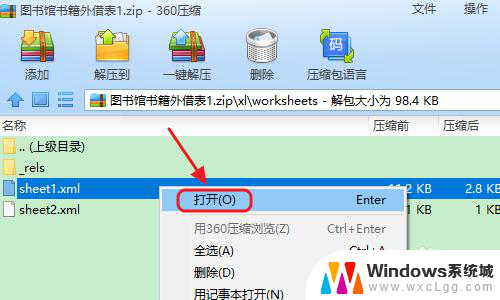
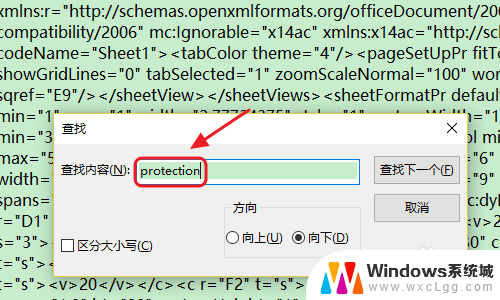
6.接着以上,我们在记事本里按照Ctrl+F切换出查找。然后输入“protection”,然后我们将记事本中带有protection的那一段代码以及两边的<>符号全部删除;
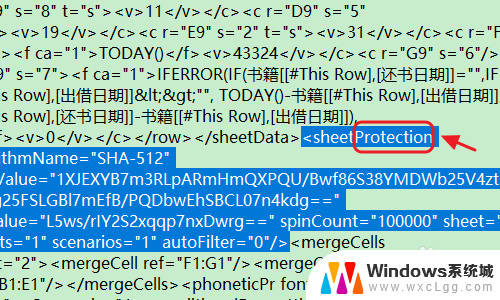
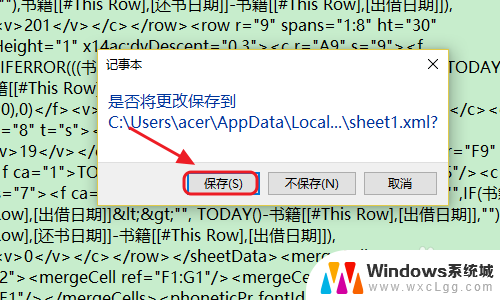
7.保存为新的记事本以后,我们依旧将之前的工作簿后缀更改为.xlsx,此时被加密的文件就变成了可编辑状态,也就是说密码被破解了,如图所示...

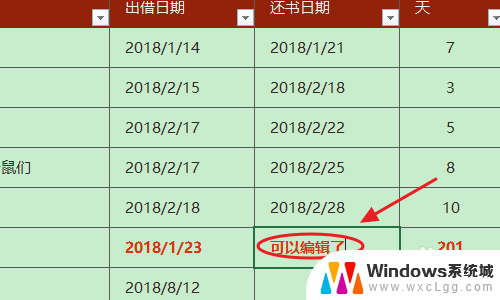
以上就是表格打开密码忘了怎么解除的全部内容,有需要的用户可以按照以上步骤进行操作,希望能对大家有所帮助。